- SKRIDT 1 Få adgang til din konto
- SKRIDT 2 Vælg Restaurant
- SKRIDT 3 Vælg menuen
- SKRIDT 4 Tilføj et nyt element
- SKRIDT 5 Indtast produktoplysninger
- Produkt Titel
- Beskrivelse (valgfrit)
- Pris
- MOMS
- Allergen Flag
- Produkt Formater
- Tilføj produkttilbehør
- Gem dine ændringer
- SKRIDT 6 Duplikat for effektivitet
- SKRIDT 7 Administrer produkter
SKRIDT 1 : Få adgang til din konto
Log ind på din Do Your Order restaurantkonto.

SKRIDT 2 : Vælg Restaurant
Vælg den specifikke restaurant, som du vil tilføje et menupunkt for, hvis du administrerer flere virksomheder.

SKRIDT 3 : Vælg menuen
Naviger til den menu, du vil redigere i den valgte restaurant.
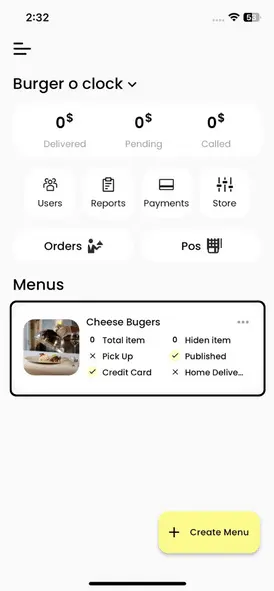
SKRIDT 4 : Tilføj et nyt element
Find det fremtrædende plusikon (+) nederst på skærmen, og klik på det for at oprette et nyt menupunkt.
SKRIDT 5 : Indtast produktoplysninger
Vi introducerer vores innovative produkt, der er designet til at revolutionere din hverdag. Med banebrydende funktioner og uovertruffen pålidelighed er dette den løsning, du har ventet på. Oplev fremtiden i dag
Produkt Titel
Angiv et klart og præcist navn til menupunktet
Beskrivelse (valgfrit)
Beskriv varen og fremhæv dens vigtigste ingredienser eller egenskaber.
Pris
Angiv menupunktets pris.
MOMS
Vælg eventuelt den relevante momssats.
Allergen Flag
Hvis varen indeholder allergener, skal du markere dem korrekt for at informere kunderne.
Produkt Formater
Hvis dit menupunkt fås i forskellige størrelser eller formater (f.eks. Lille eller Stor), skal du angive disse indstillinger.
Tilføj produkttilbehør
Hvis dit menupunkt giver mulighed for ekstraudstyr (f.eks. ekstra ost, spiciness-niveau), skal du medtage disse variationer.
Gem dine ændringer
Når du har indtastet alle de nødvendige detaljer, skal du klikke på knappen "Gem" for at tilføje det nye menupunkt.
SKRIDT 6 : Duplikat for effektivitet
For at spare tid, når du tilføjer lignende menupunkter, kan du overveje at duplikere et eksisterende produkt og redigere det duplikerede element, så det passer til dine behov.
SKRIDT 7 : Administrer produkter
Husk, at du altid kan administrere dine menupunkter. Du har mulighed for at slette, redigere eller fjerne udgivelsen af et produkt og sikre, at det ikke vises for dine kunder.
- SKRIDT 1 Få adgang til din konto
- SKRIDT 2 Vælg Restaurant
- SKRIDT 3 Vælg menuen
- SKRIDT 4 Tilføj et nyt element
- SKRIDT 5 Indtast produktoplysninger
- Produkt Titel
- Beskrivelse (valgfrit)
- Pris
- MOMS
- Allergen Flag
- Produkt Formater
- Tilføj produkttilbehør
- Gem dine ændringer
- SKRIDT 6 Duplikat for effektivitet
- SKRIDT 7 Administrer produkter


